Mała Hydra
Przez Małą Hydrę rozumiemy mechanizm, który pozwala na ukrycie, wyłączenie lub ustawienie wymagalności dla kontrolek na istniejących oknach. Callbacki zarówno Małej jak i Dużej Hydry są widoczne na Liście dodatków. Lista ta umożliwia importowanie i eksportowanie callbacków, zmianę ich stanu, dodawanie, usuwanie oraz edycję.
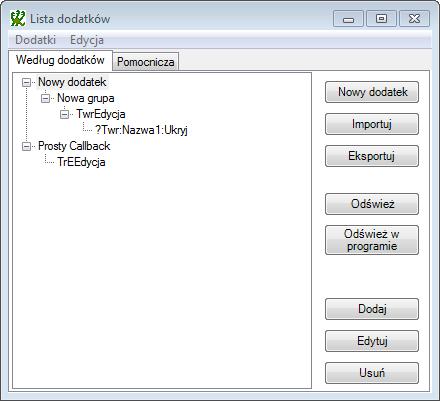
Na liście dodatków znajdują się następujące przyciski:
Nowy dodatek – użycie funkcji rozpocznie proces dodawania nowego callbacka.
Importuj – funkcja umożliwia zaimportowanie zdefiniowanego callbacka ze wskazanej lokalizacji.
Eksportuj – funkcja umożliwia wyeksportowanie callbacka do wskazanej lokalizacji.
Odśwież – odświeżenie listy dodatków.
Odśwież w programie – funkcja odświeżania w całym programie, np. w przypadku usunięcia callbacka, zostanie on usunięty ze struktury firmy i innych obiektów w systemie dopiero po jej użyciu.
Dodaj – funkcja aktywna po dodaniu callbacka. Umożliwia jego szczegółowe zdefiniowanie.
Edytuj – umożliwia edycję zdefiniowanego callbacka.
Usuń – usuwa callbacka zaznaczonego na liście.
Aby dodać nowy dodatek Małej Hydry należy uruchomić funkcję Nowy dodatek. Zostanie podniesione okno Edycja dodatku.

Nazwa – w polu należy wprowadzić nazwę callbacka.
Wersja – wersja „Hydry”, w jakiej został utworzony callback; pole wypełniane jest automatycznie.
Przeznaczony dla wersji – wersja systemu Comarch ERP XL, w której callback będzie funkcjonował; pole wypełniane automatycznie.
Autor – autor callbacka; pole wypełniane automatycznie – wartością wprowadzaną domyślnie będzie zalogowany operator.
Data utworzenia – data utworzenia callbacka; pole wypełniane automatycznie.
Data dodania – data dodania callbacka do systemu; pole wypełniane automatycznie.
Operator – operator dodający callback do systemu; pole wypełniane automatycznie.
Stan – zaznaczenie wybranej opcji zadecyduje o aktywności callbacka w systemie. Aby callback funkcjonował w systemie, musi mieć zaznaczoną opcję: Aktywny.
Opis – w polu można wprowadzić opis callbacka.
Aby skonfigurować callbacka należy zaznaczyć dodatek i uruchomić funkcję Dodaj. W efekcie zostanie podniesione okno Edycja grupy procedur. W tym miejscu istnieje możliwość zdefiniowania dodatkowego warunku, na zakładanym callbacku. Warunek musi być zdefiniowany zgodnie ze składnią języka C# i musi zwracać wartość logiczną. W przypadku zwrócenia wartości true callback zostanie wykonany, w przypadku zwrócenia wartości false działanie callbacka zostanie zablokowane. W programie możemy definiować dwa rodzaje złożonych warunków callbacka:
Warunek oparty o zmienne słownikowe – warunek można skonstruować w oparciu o zmienne zawarte w ConfigurationDictionary.
Warunek oparty o bufor tabeli – warunek może być oparty o dane zawarte w buforze tabeli.
Przykładowy warunek callbacka na zalogowanego operatora:
if (Runtime.ConfigurationDictionary.NumerOperatora == 1)
{return false;}
Przykładowy warunek na stan towaru:
if (TwrKarty.Twr_Typ==1)
{return false;}
else
{return true;}
Dodatkowo warunki można definiować za pomocą sqlQuery, nazwy pól, tabel oraz wielkość znaków powinny być takie same jak w bazie danych.
string sqlQuery = “select case when “+ZamNag.ZaN_Stan+” = 4 AND “+ZamNag._ZaN_OpeNumerZ+” = 1 then 1/0 else 0 end”;
if (Runtime.ConfigurationDictionary.ExecSql(sqlQuery, true) == 1)
return true;
else
return false;
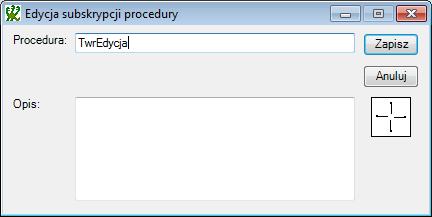
W ostatnim kroku należy zdefiniować zmienioną obsługę kontrolek. W tym celu należy na liście dodatków zaznaczyć dodaną procedurę i wywołać funkcję Dodaj. Zostanie podniesione okno Edycja akcji na kontrolce. W tym miejscu należy wskazać za pomocą znacznika odpowiednią kontrolkę na oknie, a następnie zdefiniować właściwą akcję:
Ukryj – ukrycie kontrolki na oknie
Dezaktywuj – dezaktywacja kontrolki na oknie
Wymagaj – ustawienie wymagalności kontrolki – nie będzie możliwe zamknięcie okna do czasu wprowadzenia wartości w kontrolce.
Pogrub – pogrubia czcionkę etykiety (pogrubiona czcionka zwykle służy do wizualnego oznaczenia pól wymaganych na formularzu)

Aby dodatek był aktywny w systemie należy go dodać do właściwego centrum w strukturze praw. W tym celu należy uruchomić okno Edycja struktury firmy i dodać zdefiniowanego callbacka na zakładce Dodatki.
Duża Hydra – informacje ogólne
Callbacki
Callbacki Dużej Hydry są mechanizmem, który służy do dodawania nowej funkcjonalności, bez potrzeby modyfikacji binariów programu. Od strony technicznej callbacki są zrealizowane jako plik dll eksportujący określony zestaw funkcji, podzielonych na funkcje plikowe i okienkowe.
Funkcje plikowe są wywoływane przez program podczas uruchamiania lub zamykania formatki – wówczas każda akcja użytkownika powoduje wywołanie pary zdarzeń: poprzedzających akcję i następujących po niej. Callbacki z tej grupy są najczęściej wykorzystywane do kontroli poprawności zapisywanych danych oraz do zaawansowanej kontroli uprawnień operatora.
Funkcje okienkowe są wykorzystywane w celu modyfikacji wyglądu i zachowania formatek. Składają się na nie trzy funkcje: wywoływane podczas inicjalizacji okna, przy każdym zdarzeniu okna oraz przed zamknięciem okna. Callbacki z tej grupy są najczęściej wykorzystywane do ukrywania lub uniemożliwiania edycji niektórych pól na formatkach lub do dodawania elementów interfejsu.
Zdarzenia obu grup są bardzo często używane łącznie.
Kod obsługujący zdarzenia należy umieścić w specjalnie przygotowanym module .NET’owym. Moduł taki musi zostać opisany za pomocą atrybutu CallbackAssemblyDescription w następujący sposób:
Przygotowanie Callbacka
[assembly:CallbackAssemblyDescription(“Nazwa callbacka”,”Opis callbacka”,”Autor callbacka”,”wersja callbacka”,”wersja systemu, dla której callback jest przeznaczony”,”data utworzenia callbacka w formacie dd-mm-rrrr”)]
Aby obsłużyć zdarzenia plikowe i okienkowe, należy dodać do modułu publiczną klasę dziedziczącą po klasie Callback, zdefiniowaną w assembly CdnHydra.dll. Klasę taką należy opisać atrybutem SubscribeProcedure w następujący sposób:
[SubscribeProcedure(Procedura z enumeracji Procedures,”Opis subskrypcji”)]
Klasa Callback jest abstrakcyjna, więc do skompilowania assembly będzie konieczne zdefiniowanie metod Init i Cleanup. Zdefiniowanie tych metod umożliwia użytkownikowi wykonanie kodu odpowiednio inicjującego i kończącego pracę z procedurą. Uwaga – nie należy umieszczać takiego kodu wewnątrz konstruktora ani metody Dispose, ponieważ jedna instancja klasy może być wykorzystywana wielokrotnie (każde kolejne uruchomienie przez użytkownika procedury będzie powodowało uruchomienie metody Init, ale nie konstruktora, podobnie z metodą Cleanup). W metodzie Init należy określić zainteresowanie zdarzeniami w procedurze. W przypadku zdarzeń plikowych subskrypcja powinna mieć postać:
AddFileActionSubscription(bool BeforeAction,
FileActionTypes ActionType,
FileActionDelegate ActionDelegate)
gdzie
BeforeAction – określa czy obsługa ma być wywoływana przed czy po zdarzeniu
FileActionTypes – określa typ zdarzenia plikowego, którego dotyczy subskrypcja
ActionDelegate – określa delegat wywoływany w odpowiedzi na zdarzenie
W przypadku zdarzeń okienkowych subskrypcja powinna mieć postać:
AddSubscription(bool BeforeHandling,
int ControlId,
Events EventId,
TakeEventDelegate EventDelegate)
gdzie
BeforeHandling – określa czy obsługa ma być wywoływana przed czy po zdarzeniu
ControlId – określa ID kontrolki (wartość 0 w przypadku ID okna)
EventId – określa zdarzenie, którego dotyczy subskrypcja
EventDelegate – określa delegat wywoływany w odpowiedzi na zdarzenie
Subskrypcje na zdarzenia mogą zostać usunięte za pomocą instrukcji:
RemoveFileActionSubscription(bool BeforeAction,
FileActionTypes ActionType,
FileActionDelegate ActionDelegate)
RemoveSubscription(bool BeforeHandling,
int ControlId,
Events EventId,
TakeEventDelegate EventDelegate)
Deklaracje delegatów dla zdarzeń plikowych i okienkowych powinny mieć odpowiednio postać:
public delegate bool FileActionDelegate (Procedures ProcedureId,
GID GID,
ADODB._Recordset Attributes);
gdzie
ProcedureId – id procedury, której dotyczy zdarzenie
GID – identyfikator rekordu, którego dotyczy zdarzenie
Attributes – zestaw atrybutów powiązanych z edytowanym rekordem
public delegate bool TakeEventDelegate (Procedures ProcedureId,
int ControlId,
Events EventId);
gdzie
ProcedureId – id procedury, której dotyczy zdarzenie
ControlId – id kontrolki, której dotyczy zdarzenie
EventId – id zdarzenia
Kod znajdujący się w callbacku ma dostęp do kontekstu, w którym został uruchomiony za pośrednictwem własności klasy ConfigurationManager. W ramach tej klasy są przechowywane następujące informacje:
– Baza string
– BazaHurtowni string
– BazaOLAP string
– Centra ADODB._Recordset
– DomyslnyMagazynSprzedazy string
– DomyslnyMagazynZakupu string
– DomyslnyRejestrBankowy string
– DomyslnySkladCelny string
– IdCentrumKosztowego int
– IdCentrumPodleglosciowego int
– IdCentrumWlasciwego int
– IdFirmy int
– KasaTransakcjiGotowkowych string
– KatalogProgramu string
– KoniecOkresuObrachunkowego datetime
– KontoDostawcow string
– KontoOdbiorcow string
– LoginZintegrowany bool
– MagazynDocelowyKompletacji string
– Magazyny ADODB._Recordset
– MagazynZrodlowyKompletacji string
– NumerOperatora int
– PieczatkaEmail string
– PieczatkaMiasto string
– PieczatkaNazwa string
– PieczatkaNIP string
– PieczatkaNIPPrefiks string
– PoczatekOkresuObrachunkowego datetime
– RabatyOdCeny bool
– RejestryBankowe ADODB._Recordset
– SciezkaWStrukturze string
– Serie ADODB._Recordset
– SerieOddzialowe ADODB._Recordset
– Serwer string
– SerwerOLAP string
– TypNaliczaniaMarzy Hydra.TypMarzy
– TypyKlasAtrybutow ADODB._Recordset
– WalutaSystemowa string
– Waluty ADODB._Recordset
Procedury HASPa:
– HASPDataAplikacji datetime
– HASPDataDealera datetime
– HASPLicencje ADODB._Recordset
– HASPLiczbaBaz int
– HASPNazwaUzytkownika string
– HASPNumerBazyDanych int- HASPNumerKlucza int
– HASPOpcje int
– HASPPlatforma int
– HASPStanKlucza int
Operacje na kontrolkach
Kod znajdujący się w callbacku może wykonywać operacje na interfejsie (dodawać, przesuwać i ukrywać kontrolki, wypełniać je itp.) za pośrednictwem własności i metod klasy ClaWindow. Instancję klasy ClaWindow można uzyskać za pomocą metody GetWindow klasy Callback (w celu uzyskania głównego okna procedury) lub GetControl (w celu uzyskania kontrolki).
Klasa ClaWindow jest wykorzystywana do operowania na oknach i kontrolkach Clarionowych. Każda instancja klasy ClaWindow jest powiązana z kontrolką lub oknem, na którym operuje.
Kolekcja AllChildren przechowuje wszystkie kontrolki znajdujące się na oknie. Można ją wykorzystać do odnalezienia poszukiwanej kontrolki. Pozostałe własności klasy odpowiadają własnościom kontrolek Clarionowych, które zostały opisane w dalszej części biuletynu.
Zdarzenia do kontrolki mogą być wysyłane za pośrednictwem metody:
public void PostEvent(Events EventId)
gdzie:
EventId – identyfikator zdarzenia, które ma zostać wysłane do kontrolki
Bardzo często zdarzenia do kontrolki są wysyłane parami – po wysłaniu określonego zdarzenia wymagane jest wysłanie zdarzenia Accepted w celu zatwierdzenia wprowadzonej wartości.
Podstawowe zdarzenia dla kontrolek:
OpenWindow/JustAfterWindowOpening – otwarcie okna
ResizeWindow – zmiana wielkości okna
NewSelection – kliknięcie w spin, przejście do innej zakładki
Accepted – akceptacja wprowadzenia nowej wartości do pola (odpowiednik wyjścia z kontrolki za pomocą tabulatora), kliknięcie przycisku.
ScrollDown/ScrollUp – scrollowanie listy
Podstawowe kontrolki
Główne właściwości kontrolek
Visible – (true/false) – widoczność kontrolki
Disable – kontrolka nieaktywna
Skip – kontrolka jest pomijana podczas przechodzenia tabulatorem
TextRaw – tekst widoczny na kontrolce
Bounds – współrzędne kontrolki
FontSizeRaw – wielkość czcionki
FontColorRaw – kolor czcionki
BackgroundRaw – kolor tła
Lista możliwych kolorów została przedstawiona w pliku kolory.txt w załącznikach do biuletynu.
Przed przypisaniem wartości należy przekonwertować kody kolorów z notacji szesnastkowej do postaci dziesiętnej.
FontStyleRaw – format tekstu
100 – cienki tekst, 400 – zwykły tekst, 700 – pogrubiony tekst, 4096 – kursywa, 8192 – podkreślenie, 16384 – tekst przekreślony LeftRaw/RightRaw/CenterRaw – wyrównywanie tekstu w kontrolce TipRaw – tekst wyświetlany w tooltipie kontrolki MsgRaw – opis wyświetlany w stopce okna podczas aktywności kontrolki Kontrolka typu Box definiuje ramkę na oknie (prostokątny obszar). ColorRaw – kolor ramki RoundRaw – zaokrąglenie ramki FillRaw – kolor wypełnienia LineWidthRaw – grubość ramki Kontrolka typu Panel definiuje obszar na oknie. BevelRaw – efekt 3D dla ramki Kontrolka typu Image pozwala umieścić rysunek na oknie. TextRaw – ścieżka do pliku z rysunkiem Kontrolka typu Button dodaje przycisk na oknie IconRaw – przypisanie ikony do przycisku np. “~EXPORT20.ICO” W przypadku przypisywania ikony na podstawie pliku należy podać pełną ścieżkę do ikony w formacie: @”C:\WINDOWS\msnms.ico”. W przypadku przypisywania standardowej ikony ERP XL należy podać nazwę ikony w formacie: „~EXPORT20.ICO”. Pełna lista istniejących ikon nie jest dostępna na zewnątrz. ImmRaw – moment wyzwolenia akcji na kontrolce. W przypadku przekazania do właściwości wartości „1” akcja zostanie wywołana w momencie kliknięcia przycisku, ale przed zwolnieniem przycisku myszy. W przypadku przekazania wartości „0” akcja zostanie wykonana po naciśnięciu i zwolnieniu przycisku myszy. TextRaw – etykieta przycisku StdRaw – przypisanie do przycisku standardowej akcji Kontrolka dodaje dodatkową opcję w Menu okna. Aby zbudować menu należy posłużyć się dwoma typami kontrolek: Menu i Item. Poniżej zaprezentowano przykład działania Menu: parent = GetWindow(); menu1 = parent.AllChildren.Add(ControlTypes.menu); menu1.Visible = true; menu1.TextRaw = “Nowe menu”; menu2 = menu1.AllChildren.Add(ControlTypes.menu); menu2.Visible = true; menu2.TextRaw = “Menu poziom 2”; item1 = menu1.AllChildren.Add(ControlTypes.item); item1.Visible = true; item1.TextRaw = “Element 1”; item2 = menu1.AllChildren.Add(ControlTypes.item); item2.Visible = true; item2.TextRaw = “Element 2”; item3 = menu2.AllChildren.Add(ControlTypes.item); item3.Visible = true; item3.TextRaw = “Element 3”; BoxedRaw – czy ma być wyświetlana ramka dla grupy (0 – nie, 1 – tak) TextRaw – nazwa grupy Kontrolka typu Text dodaje pole tekstowe na oknie. ToolTipRaw – tekst w tooltipie SkipRaw – pole jest ignorowane podczas przechodzenia między kontrolkami za pomocą przycisku Tabulatora ReadOnlyRaw – pole ma status „tylko do odczytu” TextRaw – domyślna wartość w polu tekstowym Kontrolka typu List dodaje listę na oknie. FromRaw – wypełnienie listy wartościami gdzie kolejne rekordy powinny być oddzielone od siebie znakiem |. Jeżeli taki znak ma zostać wpisany jako wartość pozycji to należy wpisać ||. Pustą wartość można uzyskać wpisując | | VScrollRaw – umieszczenie pionowego paska przewijania na liście FormatRaw – zdefiniowanie kolumn listy SelectedRaw – numer zaznaczonego elementu na liście Aby przejść do kolejnego elementu listy można wykorzystać zdarzenie ScrollDown: Runtime.WindowController.PostEvent(idkontrolki, Events.ScrollDown); Ewentualnie może zajść potrzeba wkliknięcia się w daną listę za pomocą zdarzenia SelectControl: Runtime.WindowController.SelectControl(i); Kontrolka typu Region dodaje „interaktywny” obszar (Panel) na oknie. ImmRaw – ustawienie parametru pozwala na obsługę zdarzeń typu MouseIn/MouseOut. Ponieważ właściwość może mieć wpływ na prędkość otwierania formatki należy ją definiować jedynie w przypadku wykorzystania dodatkowych zdarzeń. DragIDRaw/DropIDRaw – obsługa zdarzeń typu Drag i Drop na obszarze. RangeLowRaw – minimalna wartość dla kontrolki RangeHighRaw – maksymalna wartość dla kontrolki ScreenTextRaw – domyślna wartość dla kontrolki FromRaw – lista możliwych wartości dla kontrolki oddzielonych od siebie znakiem | TextRaw – określenie formatu pola ValueRaw – określenie wartości domyślnej w polu (wymagane ustawienie UseRaw=”1”) Zmiana wartości w kontrolce: Runtime.WindowController.Change(kontrolka.Id, “wartość”) Przykład na zmianę wartości rabatu na dokumencie ZS: Runtime.WindowController.Change(Parent.AllChildren[“?ZaN:Rabat”].Id, “50”); Runtime.WindowController.PostEvent(Parent.AllChildren[“?ZaN:Rabat”].Id , Events.Accepted); CheckedRaw – domyślna wartość kontrolki (1 – zaznaczony, 0 – odznaczony) UseRaw – wartość w kontrolce przy odczycie FromRaw – wypełnienie listy wartościami gdzie kolejne rekordy powinny być oddzielone od siebie znakiem |. Jeżeli taki znak ma zostać wpisany jako wartość pozycji to należy wpisać ||. Pustą wartość można uzyskać wpisując | | VScrollRaw – umieszczenie pionowego paska przewijania na liście DropRaw – liczba wierszy wyświetlanych na liście. VCRRaw – pasek szybkiego przechodzenia po liście wartości UprRaw – wpisanie wartości do pola będzie skutkowało automatyczną zmianą tekstu na duże znaki SelectedRaw – wybranie pozycji na liście wartości ScreenTextRaw – wpisanie wartości do pola entry Przykładowy kod na obsłużenie kontrolki o typie dropcombo: ClaWindow combo = Parent.Children.Add(ControlTypes.dropcombo); combo.Visible = true; combo.Bounds = new Rectangle(200, 255, 70, 10); combo.FromRaw = “wartosc1|wartosc2|wartosc3”; combo.SelectedRaw = “2”; combo.ScreenTextRaw = “wartosc2”; AddSubscription(true, combo.Id, Events.NewSelection,new TakeEventDelegate(komunikat)); Komunikat można wyświetlić za pomocą polecenia MessageBox.Show(string) po uprzednim odblokowaniu wątku. Właściwa obsługa wątków jest również konieczna na przykład w przypadku wywoływania okna .net’owego. Runtime.WindowController.LockThread(); Runtime.WindowController.UnlockThread(); MessageBox.Show(“Tekst komunikatu”); Nazwę danej kontrolki można odczytać korzystając z konstruktora Małej Hydry. W przypadku modułu Detal nazwy procedur rozpoczynają się od słowa Detal, a nazwy kontrolek w większości są zgodne z analogicznymi kontrolkami w innych modułach. W wielu miejscach programu mamy możliwość odwołania się do wartości przechowywanych w buforze tabeli. Przykładowo z poziomu formatki dokumentu możemy odczytać informacje na temat jego nagłówka bez konieczności otwierania połączenia do bazy. Aby wykonać taki odczyt należy wskazać nazwę tabeli wraz z nazwą kolumny w bazie np. TraNag.TrN_GIDNumer. Warto zwrócić uwagę że w buforze pliku jest przechowywany tylko jeden, aktualny rekord. Dodatkowo bufory plików mogą być wykorzystywane przez główny kod programu na różne sposoby – np. mogą być modyfikowane w odpowiedzi na zdarzenia na oknie. Dlatego warto ograniczyć poleganie na informacjach znajdujących się w buforach plików do niezbędnego minimum, wszelkie dodatkowe informacje odczytując samodzielnie np. przy użyciu ADO.NET. Modyfikowanie buforów plików jest możliwe, ale jest to działanie, które absolutnie odradzamy – może prowadzić do powstania trudnych do wykrycia i usunięcia błędów w bazie danych. W przypadku zdarzeń plikowych istnieje możliwość zareagowanie na ewentualny błąd np. nieudaną aktualizację rekordu. W tym celu obok standardowej subskrypcji AddFileActionSubscription jest udostępniona funkcja AddFileActionErrSubscription. W ramach tej subskrypcji jest dodany delegat FileActionErrDelegate, do którego będzie przekazywany kod błędu. Delegat jest wołany tylko na zdarzeniach typu after. Oba typy subskrypcji mogą działać równocześnie. Wówczas Hydra najpierw wywołuje delegata z przekazanym kodem błędu, a później stary delegat. W materiałach dodatkowych zostały udostępnione callbacki przedstawiające wykorzystanie zdarzeń plikowych. Są to odpowiednio callback_plikowy.cs (dla AddFileActionSubscripion) i callback_plikowy_err.cs (dla AddFileActionErrSubscription). W przypadku tworzenia nowych list za pomocą Hydry, pierwszym etapem jest ustalenie prawidłowej definicji listy. Aby prawidłowo utworzyć listę należy się posłużyć dokumentacją Clariona, gdzie szczegółowo opisano działanie poszczególnych parametrów definicji listy. Jeżeli nie dysponujemy dokładnym opisem, to można odczytać i ewentualnie zmodyfikować format innej, istniejącej już listy w programie. Kolejnym etapem jest proces wypełniania listy danymi. Aby prawidłowo wypełnić listę należy określić parametr FormatRaw wcześniej zdefiniowanym łańcuchem znaków. Stopniowa inkrementacja wartości parametru w pętli nie jest w tym przypadku zalecana, gdyż powoduje znaczne wydłużenie procesu wypełniania kontrolki. Poniższy fragment kodu prezentuje w jaki sposób powinno wyglądać prawidłowe wypełnianie listy: // ******** Zalecana konstrukcja: ***************** int y = 0; while (y < 5000) { tekst += “wartosc ” + y + “|”; y++; } polelist.FromRaw = tekst; //********* Niezalecana konstrukcja: ************** int y = 0; while (y < 5000) { polelist.FromRaw += “wartosc ” + y + “|”; y++; } W przypadku nowej listy istnieje możliwość określenia kolorów dla każdego rekordu. Aby pojawiła się taka możliwość należy dodać znak * w definicji danej listy. Poniżej zaprezentowano fragment kodu dodającego nową listę. Dla każdej wartości został zdefiniowany zestaw 4 kolorów oznaczających kolejno: kolor tekstu, kolor tła, kolor tekstu po podświetleniu wiersza, kolor tła po podświetleniu wiersza. W przypadku pozostawienia wartości -1 zostanie pobrany domyślny kolor zdefiniowany dla listy. polelist.Visible = true; polelist.Bounds = new Rectangle(20, 20, 260, 260); polelist.FormatRaw = “160L*~Naglowek~@s40@#1#”; string tekst = “”; tekst = “wartosc1|32768|-1|-1|-1|”; W przypadku list istniejących nie możemy odczytać kolejki danych wysyłanych do kontrolki i w związku z tym, nie mamy możliwości zmiany koloru poszczególnych pozycji. Poniżej zaprezentowano przykład na zmianę wartości kontrolki typu Check. { Runtime.WindowController.Change(polecheck.Id, “1”); } else { Runtime.WindowController.Change(polecheck.Id, “0”); } Runtime.WindowController.PostEvent(polecheck.Id, Events.Accepted); Podczas tworzenia dodatków należy pamiętać, iż metoda Init() wykonuje się przed zbudowaniem okna. Metoda Cleanup() jest wykonywana przed zamknięciem okna. Okno jeszcze istnieje, ale już nie obsługuje zdarzeń. Metoda Exit() wykonuje się po zamknięciu okna, po zwolnieniu lokalnych obiektów (wszystkich łącznie z oknem i kontrolkami). Można tą metodę przeciążać – dlatego właśnie została udostępniona, trzeba tylko nie odwoływać się do zwolnionych obiektów. Nie ma potrzeby definiowania Connection Stringa przy wywoływaniu połączenia do bazy danych. W to miejsce można zastosować intrukcję: Runtime.ActiveRuntime.Repository.Connection; która zwróci pełny ConnectionString dla połączenia XL-owego. Do klasy Config została dodana metoda ExecSQL, która pozwala na wywołanie zapytania SQL bez potrzeby otwierania nowego połączenia do bazy. Wykonanie zapytania odbywa się w tym przypadku na połączeniu XLa i służy wykonaniu instrukcji bez zwracania jej wyniku. W związku z tym jest ona przeznaczona przede wszystkim do uruchamiania procedur SQL lub instrukcji insert/update/delete na bazie danych. Na chwilę obecną nie ma możliwości wykorzystania instrukcji w celu zwrócenia wartości select. Instrukcja ma postać: Runtime.Config.ExecSql (string Sql, bool Transakcja) gdzie parametr Sql – zapytanie SQL parametr Transakcja (true lub false) – czy zapytanie ma być wykonane w transakcji (true) lub nie (false) Informacje na temat aktualnej daty i godziny można uzyskać korzystając z klasy ConfigurationDictionary: Runtime.ConfigurationDictionary.Today() Runtime.ConfigurationDictionary.TimeStamp() Jeżeli data zostanie zmieniona w programie, to również zmieniona zostanie zwrócona przez funkcję. Na listach została udostępniona możliwość odczytu zaznaczonych pozycji. Przykład tego rozwiązania można odnaleźć w materiałach dodatkowych w pliku listazaznaczonych.cs. W materiałach dodatkowych w pliku atrybuty.cs można odnaleźć przykład odczytania wartości atrybutu na dokumencie FS. Odczytanie wartości nie jest możliwe za pomocą mechanizmu Hydry, więc w tym celu zostało wykorzystane odwołanie bezpośrednio do bazy danych. Aby callback zadziałał prawidłowo należy zdefiniować atrybut z opcją automatycznego zapisu wartości w bazie. Aby zmienić wartość istniejącego pola tekstowego należy zmienić odpowiednią właściwość danej kontrolki, a następnie odświeżyć kontrolkę. ClaWindow Parent = GetWindow(); ClaWindow miasto = Parent.AllChildren[“?Knt:Miasto”]; miasto.ScreenTextRaw = “miasto”; Runtime.WindowController.PostEvent(Parent.AllChildren[“?Knt:Miasto”].Id,Events.Accepted); Jeżeli wykonujemy operacje dla całego okna, a nie konkretnej kontrolki to w miejsce id kontrolki powinna zostać ustawiona wartość 0. Przykładowo, aby odświeżyć zawartość okna należy wywołać zdarzenie FullRefresh bez wskazania na konkretną kontrolkę: Runtime.WindowController.PostEvent(0, Events.FullRefresh); Istnieje możliwość wywołania funkcji XLUruchomFormatkeWgGID bez konieczności wykorzystania w tym celu zewnętrznych funkcji API. Należy w tym celu wykorzystać wbudowaną funkcję: public Hydra.GID UruchomFormatkeWgGID(short GIDTyp, int GIDFirma, int GIDNumer, short GIDLp,Hydra.Request request) GID gid = Runtime.ConfigurationDictionary.UruchomFormatkeWgGID (gidtyp, gidfirma, gidnumer, gidlp, Hydra.Request.ViewRecord); gdzie: gidtyp, gidfirma, gidnumer, gidlp – zmienne liczbowe przekazane z aplikacji Hydra.Request – określenie trybu podniesienia formatki. Możliwe tryby to: ChangeRecord, DeleteRecord, InsertRecord, SelectRecord, ViewRecord W przypadku wystąpienia błędów do pola Typ klasy GID zostaje zwrócony numer błędu zgodny z analogiczną funkcją dostępną w API, a do pozostałych pól (Firma, Numer, Lp) zostaje zwrócona wartość -1. W programie Comarch ERP XL nie ma możliwości, aby ukryć lub dodać kolumnę do listy z poziomu Hydry, gdyż wiązałoby się to z koniecznością zmiany sposobu wypełniania takiej listy danymi, nad czym z poziomu Hydry nie mamy kontroli. Aby ukryć kolumnę można za pomocą Hydry zmniejszyć jej szerokość tak, aby operator nie był w stanie zobaczyć jej zawartości. Efekt taki można osiągnąć modyfikując definicję danej listy poprzez zmianę właściwości FormatRaw. Przykładowy kod można odnaleźć w załącznikach w pliku UkrywanieKolumny.cs, który przedstawia sposób na ukrycie kolumny z ceną na liście towarów. Istnieje możliwość debugowania stworzonego callbacka. Aby przeprowadzić ten proces z poziomu Visual Studio należy wstawić w kodzie odpowiedni breakpoint, a następnie ustawić we właściwościach projektu, aby przy starcie została uruchomiona zewnętrzna aplikacja (w naszym przypadku moduł Comarch ERP XL). Właściwości projektu można ustawić z poziomu menu Project -> Properties. Konieczne jest również zaimportowanie aktualnego callbacka do ERP XL. Przy powyższych ustawieniach w momencie uruchamiania debugowania zostanie uruchomiony moduł wskazany w linii ‘start external program’, a działanie programu zostanie przerwane przy dojściu do pierwszego breakpointa. Aby zareagować na zamknięcie formatki najczęściej wykorzystuje się zdarzenie CloseWindow. Zdarzenie to ma jednak podstawowe ograniczenie, gdyż pozwala jedynie na reakcję przed zamknięciem formatki. Aby zareagować na moment „po zamknięciu” należy zadeklarować metodę Exit. Należy również zwrócić uwagę na brak blokowania wątku podczas wywoływania komunikatu. { base.Exit(); MessageBox.Show(“komunikat”);} Comarch ERP XL oferuje możliwość dodania nowych obiektów do bazy jak również skopiowanie istniejących za pomocą kombinacji Ctrl+ins. Aby z poziomu Hydry wykryć w jaki sposób nowy obiekt został dodany do bazy należy zapiąć się na zdarzenie plikowe before InsertInit. Jeżeli dodawany jest nowy obiekt do bazy, to w gidnumerze zostanie zwrócona wartość 0. W przypadku kopiowania obiektu zostanie zwrócony gidnumer kopiowanego elementu. W przypadku zmiany kontrahenta lub towaru na dokumencie dostępne są dwie ścieżki postępowania – wartość może zostać wpisana w polu z klawiatury lub wybrana z podniesionej listy. Aby obsłużyć przedstawioną sytuację należy założyć dwie subskrypcje. Jedna z nich na wypełnienie wartości z klawiatury (zdarzenie before Accepted), druga na kliknięcie przycisku (zdarzenie after Accepted). ClaWindow Kontrahent2 = ParentOkno.Children[“?Kontrahent:Button”]; AddSubscription(true, Kontrahent.Id, Events.Accepted, new TakeEventDelegate( OnOpenWindow2)); AddSubscription(false, Kontrahent2.Id, Events.Accepted, new TakeEventDelegate( OnOpenWindow2)); Jeżeli na karcie operatora ustawiono otwieranie okien w trybie zaawansowanym, to pojawia się możliwość przechodzenia między dokumentami. Aby wykryć taką operację z poziomu Hydry należy zapiąć subskrypcję na kliknięcie strzałki, a następnie poczekać na pierwsze wysłanie zdarzenia FullRefresh do okna. Po wystąpieniu tego zdarzenia należy zdjąć subskrypcję na zdarzenie FullRefresh, aby uniknąć wyzwalania callbacka przy standardowym odświeżeniu danych. Z poziomu Hydry możliwe jest wykonanie wydruków. W tym celu w ConfigrationDictionary udostępniono metodę WykonajWydruk(). public int WykonajWydruk(int ProceduraID, int Kontekst, int Zrodlo, int Wydruk, int Format, string Zmienne, string FiltrTPS, string FiltrSQL, string Sortowanie, short Urzadzenie) Przykład tego rozwiązania można odnaleźć w materiałach dodatkowych w pliku WykonajWydruk.cs. Od wersji 2014.1 jest możliwe odczytywanie za pomocą Hydry, jaki klawisz klawiatury został naciśniety. W tym celu dodano metodę GetKeyCode do klasy WindowController. Przykład tego rozwiązania można odnaleźć w materiałach dodatkowych w pliku OdczytKlawisza.cs. Od wersji 2017.0 istnieje możliwość modyfikacji menu kontekstowych (tzw. PopupMenu) wyświetlanych w Comarch ERP XL. Służą do tego klasy XLPopup oraz XLPopupItem, które reprezentują odpowiednio menu oraz pojedynczą pozycję z menu. W klasie WindowController dostępne są metody pomocnicze: SetPopup – ustawia wygląd popup menu SetPopupChoice – wybiera pozycję z popup menu związanym ze wskazaną kontrolką GetPopup – zwraca definicję popup menu związanego z daną kontrolką GetPopupChoice – zwraca numer pozycji ostatnio wybranej z popup menu GetPopupItem – zwraca definicję pozycji ostatnio wybranej z popup menu Aby modyfikować popup menu należy dodać subskrypcję przed zdarzeniem Events.XLPopup i w niej dokonać modyfikacji popup menu, natomiast na subskrypcji po tym zdarzeniu należy dodać obsługę wybranej pozycji. { AddSubscription(true, GetWindow().AllChildren[“?ListaZam”].Id, Events.XLPopup, new TakeEventDelegate(BeforePopup)); AddSubscription(false, GetWindow().AllChildren[“?ListaZam”].Id, Events.XLPopup, new TakeEventDelegate(AfterPopup)); return true; } public bool BeforePopup(Procedures ProcId, int ControlId, Events Event) { XLPopup crPopup = Runtime.WindowController.GetPopup(); //Dodanie nowej pozycji do menu na końcu lNowaPozPos = crPopup.lstItems.Count; crPopup.lstItems.Add(new XLPopupItem() { sText = “-“, lPosition = lNowaPozPos, lLevel = 0, sIcon = “” }); //Separator crPopup.lstItems.Add(new XLPopupItem() { sText = “Nowa pozycja”, lPosition = lNowaPozPos+1, lLevel = 0, sIcon = “.\\icons\\prod\\Wozek.ico” }); //Dodanie ikony do istniejącej pozycji oraz deaktywacja usuwania try { crPopup.lstItems.Find(pi => pi.sText.Equals(“Dodaj kolumny”)).sIcon = “.\\icons\\prod\\Narzedzie.ico”; crPopup.lstItems.Find(pi => pi.sText.Equals(“&Formaty listy”)).sIcon = “.\\icons\\prod\\Narzedzie.ico”; crPopup.lstItems.Find(pi => pi.sText.Equals(“Usuń”)).bDisabled = true; }catch{} Runtime.WindowController.SetPopup(crPopup); return true; } public bool AfterPopup(Procedures ProcId, int ControlId, Events Event) { XLPopupItem crPopupItem = Runtime.WindowController.GetPopupItem(ControlId); if (crPopupItem.lPosition == lNowaPozPos+1) { MessageBox.Show(crPopupItem.ToString()); return false; } return true; } Uwaga: Można dodawać i usuwać pozycje menu z dowolnego miejsca, ale jeżeli nie są to pozycje ostatnie to trzeba zadbać o przenumerowanie wyboru użytkownika tak aby dla standardowych pozycji zwracać ich pierwotne numery. W przypadku gdy nazwy kontrolki nie da się odczytać za pomocą małej hydry można skorzystać z możliwości dużej hydry budując tworząc oddzielny dodatek wówczas należy skorzystać z metody Runtime.WindowController.GetControlName(). { for (int i = 1; i < 20; i++) { nazwaKontrolki = Runtime.WindowController.GetControlName(i).ToString(); MessageBox.Show(“Nazwa kontrolki : ” + nazwaKontrolki); } return true; } Umieszczając kontrolkę spin zdarza się potrzeba umieszczenia danych w formacie czasu np. hh:mm. W tym celu należy dodać odpowiedni parametr TextRaw = “@T1” oraz odpowiedni krok StepRaw = “6000”. Format @T1 to GG:MM, czyli z dokładnością do minuty. Wartości w spinie natomiast to standardowy czas, czyli liczba setnych sek. od godziny 00:00:00. Domyślnym krokiem jest 1, więc gdy przewijamy w górę to kontrolka zaokrągla czas do pełnych minut zgodnie z formatem więc wartość się nie zmienia (np. 10:11:00.00 zmienia się na 10:11:00.01,więc w formacie @T1 nadal jest 10:11), gdy przewijamy w dół robi tak samo, ale teraz już minuty się zmieniły bo np. z 10:11:00.00 zrobi się 10:10:59.59. Godzina_Spin.TextRaw = “@T1”; Godzina_Spin..Bounds = new Rectangle(20, 20, 50, 10) Godzina_Spin.RangeLowRaw = “0000000”; Godzina_Spin.RangeHighRaw = “8640000”; Godzina_Spin.ValueRaw = “1”; Godzina_Spin.Visible = true; Godzina_Spin.StepRaw = “6000”; Mechanizm Hydry umożliwia wywołanie okienek .net’owych co przyczynia się do znacznego zwiększenia jej możliwości, jednak oznacza to równocześnie próbę pogodzenia ze sobą dwóch różnych technologii. Dosyć często takie formatki pośredniczą pomiędzy XL-em, a funkcjami API – przykładowo zachodzi taka sytuacja gdy z poziomu programu zostaje zawołane okno .net’owe, a następnie na podstawie zebranych danych wywołujemy funkcje API. Przy klasycznej konstrukcji callbacka, gdy w ramach danego frame’a wywołujemy funkcje API dosyć często pojawiają się błędy obsługi pamięci. Jedynym rozwiązaniem jest wówczas wywołanie funkcji API poza oknem .net’owym. Najprościej uzyskać taki efekt tworząc osobną aplikację wywoływaną z poziomu linii poleceń z odpowiednimi parametrami. Dzięki temu udaje się ominąć problemy z obsługą pamięci. Niestety nie ma możliwości wywołania większości funkcji API z poziomu edytowanego dokumentu. Najczęściej stosuje się podobne próby w sytuacji, gdy podczas wystawiania jednego dokumentu zachodzi potrzeba wystawienia innego dokumentu. Z technicznego punktu widzenia taka sytuacja jest możliwa do obsłużenia, tzn. z poziomu jednego dokumentu możemy wywołać dodanie innego dokumentu. Najczęściej nie jest jednak wtedy możliwe prawidłowe zamknięcie pierwszego dokumentu, który pozostanie w bazie jako aktywny. Jest to spowodowane współdzieleniem przez obie sesje (XLa i API) informacji w tabeli ObiektyObce. Wówczas konieczne jest wywołanie nowego dokumentu dopiero po zamknięciu pierwszego. Stosowanie callbackow plikowych ma swoje ograniczenia. Aby callback został wykonany niezbędne jest podniesienie danej formatki. Ma to istotne znaczenie zwłaszcza w przypadku obsługi menu kontekstowego i opcji pociągających za sobą update na elemencie. Przykładowo potwierdzenie lub anulowanie dokumentu handlowego nie spowoduje wyzwolenia callbacka zapiętego na akcję updateaction gdyż modyfikacja odbywa się bez otwierania danego okna. Inaczej natomiast wygląda sytuacja z usuwaniem takiego dokumentu z listy – w tym przypadku jest to obsłużone przez mechanizm Clariona, który podnosi okno w tle i dzięki temu callback zostanie wykonany. Box
Panel
Image
Button
ReqRaw – naciśnięcie przycisku spowoduje sprawdzenie czy wszystkie pola Entry na oknie, które mają ustawiony parametr Req są wypełnione. Jeżeli nie są wypełnione to kursor zostanie przeniesiony do odpowiedniego pola Entry.FlatRaw – określenie czy przycisk jest płaski (wymagane jest przypisanie ikony do przycisku)Menu
GroupKontrolka pozwala zgrupować na oknie inne kontrolki. Możliwe jest narysowanie ramki dla grupy i nadanie jej nazwy.
Text
List
ProgressKontrolka Progress definiuje pasek postępu. Określenie postępu dla kontrolki określa się za pomocą parametru ProgressRaw.
Region
Spin
.CheckKontrolka typu Check pozwala na zwrócenie wartości z przedziału {0,1}
DropComboKontrolka typu DropCombo jest połączeniem dwóch kontrolek: List oraz Entry. Kontrolka pozwala na wybranie wartości z listy jednocześnie umożliwiając dopisanie/zmianę wartości.
Droplist
Kontrolka typu Droplist pozwala na wybór wartości z rozwijanej listy bez możliwości jej edycji lub wprowadzania nowych wartości. Właściwości kontrolki w większości pozostają analogiczne jak na kontrolce Dropcombo.
Wyświetlanie komunikatów (dotyczy wyłącznie wersji SE)
Ogólne wskazówki związane z tworzeniem callbacków
Odczytanie nazwy kontrolki
Bufor Tabeli
Identyfikator błędu w przypadku zdarzeń plikowych
Obsługa list z poziomu Hydry
Zmiana wartości w kontrolce Check
Zasady działania głównych funkcji Dużej Hydry
Przykłady
Zdefiniowanie połączenia do bazy bez potrzeby podawania ConnectionStringa.
Wywołanie zapytania na bazie bez potrzeby otwierania nowego połączenia do bazy.
Aktualna data i godzina
Odczyt zaznaczonych pozycji
Odczyt wartości atrybutu
Zmiana wartości pola tekstowego
Odświeżanie zawartości okna
Podniesienie do edycji wybranego okna
Ukrycie kolumny na liście
Debugowanie kodu z poziomu Visual Studio
Reakcja na zamknięcie okna
Ctrl+ins na dokumencie
Zmiana kontrahenta na dokumencie
Przechodzenie między oknami w trybie zaawansowanym
Wykonanie wydruku
Odczyt naciśniętego klawisza
Modyfikacja menu kontekstowego
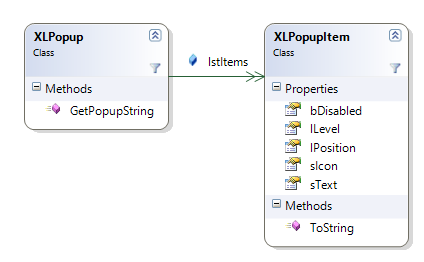
Odczyt nazwy kontrolki z pomocą dodatku Dużej Hydry
Format czasu w kontrolce spin
Znane problemy w Hydrze
Współpraca API z oknami .net’owymi (dotyczy wyłącznie wersji SE)
Wywoływanie funkcji API z poziomu danego dokumentu
Ograniczenia callbacków plikowych
Hydra i nowy interfejs
Pliki do pobrania:
Czy ten artykuł był pomocny?
